本文讨论了优化开机启动项可能导致的开机异常问题,并提供了相应的诊断与解决方案,开机启动项优化不当可能会引起系统启动缓慢或失败,诊断方法包括检查启动项设置、系统日志和硬件状态,解决方案涉及恢复默认启动项、修复或重新安装系统文件、更新驱动程序和检查硬件兼容性,通过这些方法,可以解决因优化开机启动项引起的开机异常问题。
在现代计算机使用中,开机速度是衡量系统性能的一个重要指标,许多用户为了提升开机速度,会尝试优化开机启动项,但不当的操作有时会导致开机不正常,本文将探讨优化开机启动项可能引发的开机异常,并提供相应的诊断与解决方案。
开机启动项是指在计算机启动时自动运行的程序和脚本,这些启动项可以是操作系统必须的组件,也可以是第三方应用程序,合理管理开机启动项可以显著提高系统的启动速度和响应能力,如果优化不当,可能会导致系统启动失败、启动缓慢或者出现其他异常情况。
优化开机启动项的风险
- 系统服务缺失:某些系统服务是操作系统正常运行所必需的,如果错误地禁用了这些服务,可能会导致系统无法正常启动。
- 依赖关系破坏:一些应用程序依赖于特定的启动项来完成初始化,如果这些启动项被禁用,应用程序可能无法正常工作。
- 安全风险:某些安全软件和防火墙服务也是开机启动项的一部分,禁用它们可能会降低系统的安全性。
- 硬件兼容性问题:某些硬件驱动程序需要在系统启动时加载,禁用它们可能会导致硬件无法识别或工作不正常。
诊断开机异常
- 启动日志分析:查看系统日志,特别是启动日志,可以发现启动过程中出现的问题,Windows系统中的事件查看器(Event Viewer)可以提供详细的启动日志。
- 安全模式启动:尝试以安全模式启动计算机,这样可以只加载最基本的驱动程序和服务,有助于识别问题所在。
- 系统还原:如果怀疑是由于最近的更改导致的启动问题,可以尝试使用系统还原功能回滚到之前的状态。
- 硬件检查:检查硬件连接是否牢固,以及是否有硬件故障的迹象。
解决方案
-
恢复被禁用的启动项:
- 对于Windows系统,可以通过任务管理器的“启动”标签页查看和管理启动项。
- 对于MacOS系统,可以在“系统偏好设置”中的“用户与群组”下的“登录项”管理启动项。
- 对于Linux系统,可以使用
systemd或init系统来管理服务的启动。
-
使用系统还原点:
- 在Windows中,可以通过“控制面板”中的“系统”选项卡下的“系统保护”来创建和恢复还原点。
- MacOS系统可以通过“时间机器”进行备份和恢复。
-
重新安装操作系统:
如果上述方法都无法解决问题,可能需要考虑重新安装操作系统,在执行此操作之前,请确保备份所有重要数据。
-
咨询专业人士:
如果自己无法解决问题,可以寻求专业的技术支持。
预防措施
- 谨慎优化:在优化开机启动项之前,确保了解每个启动项的功能和重要性,不要随意禁用不熟悉的启动项。
- 创建还原点:在进行任何系统更改之前,创建系统还原点,以便在出现问题时可以恢复到之前的状态。
- 定期更新:保持操作系统和应用程序的更新,以确保兼容性和安全性。
- 使用专业工具:使用可靠的系统优化工具,这些工具通常提供更安全、更智能的优化建议。
优化开机启动项是提升计算机性能的有效手段,但必须谨慎进行,不当的操作可能会导致开机异常,甚至系统崩溃,通过上述的诊断和解决方案,用户可以有效地解决由于优化开机启动项不当引起的问题,并采取预防措施避免未来的问题。
通过这篇文章,我们希望用户能够更加了解开机启动项的重要性,以及如何安全、有效地管理它们,优化是一个持续的过程,需要根据系统的实际表现和需求不断调整。
转载请注明来自我有希望,本文标题:《优化开机启动项导致开机异常,诊断与解决方案》

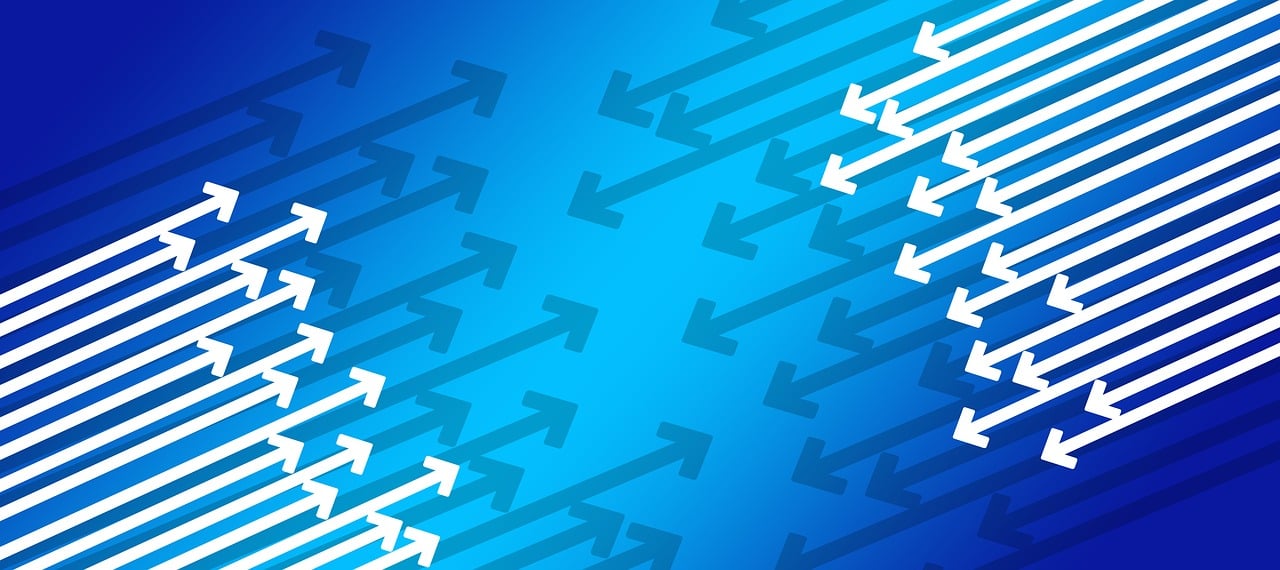

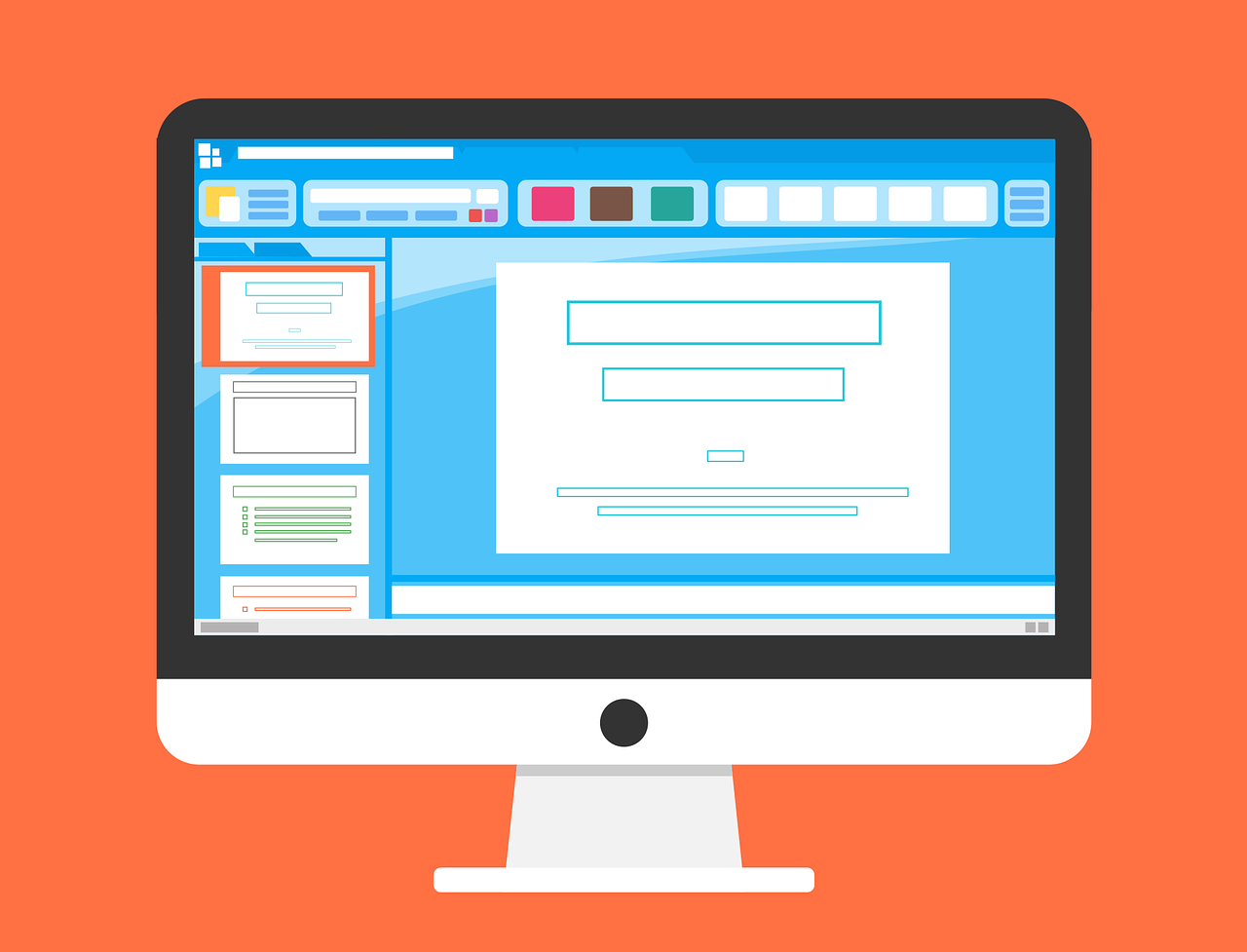


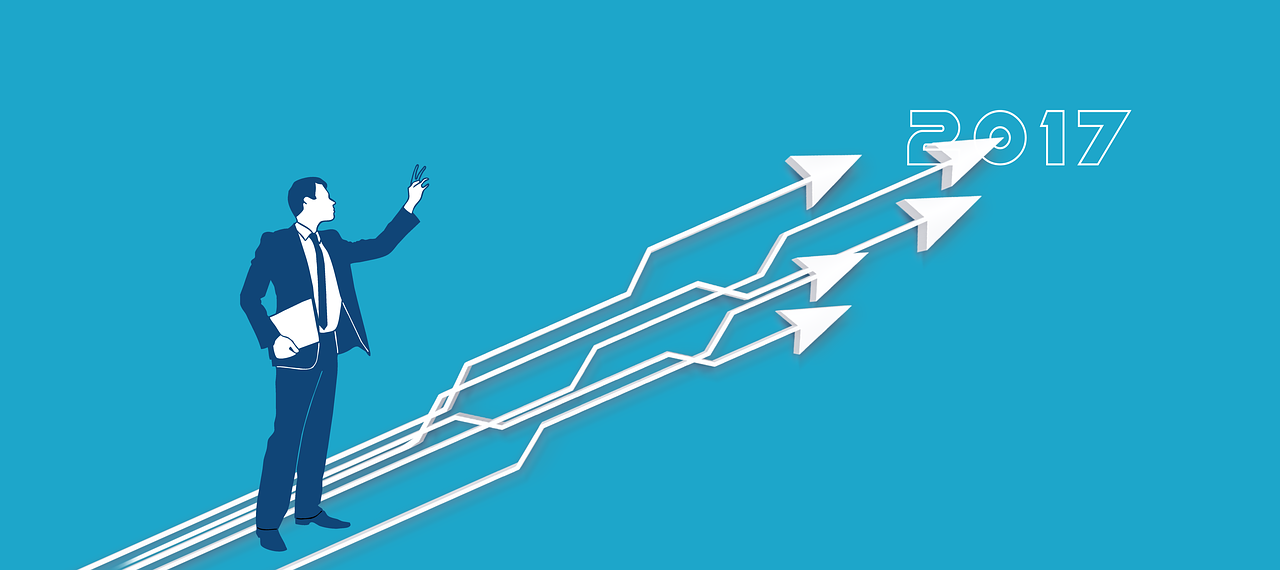
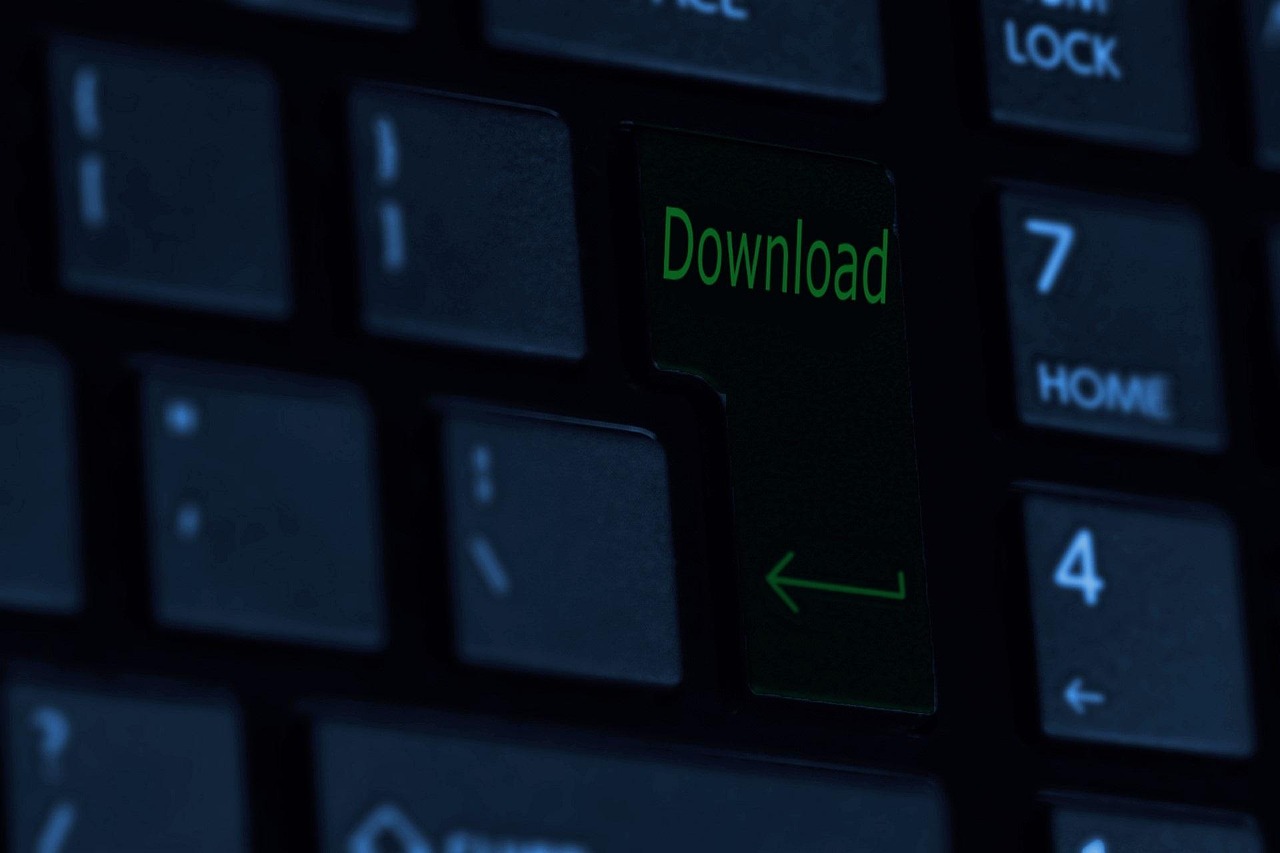

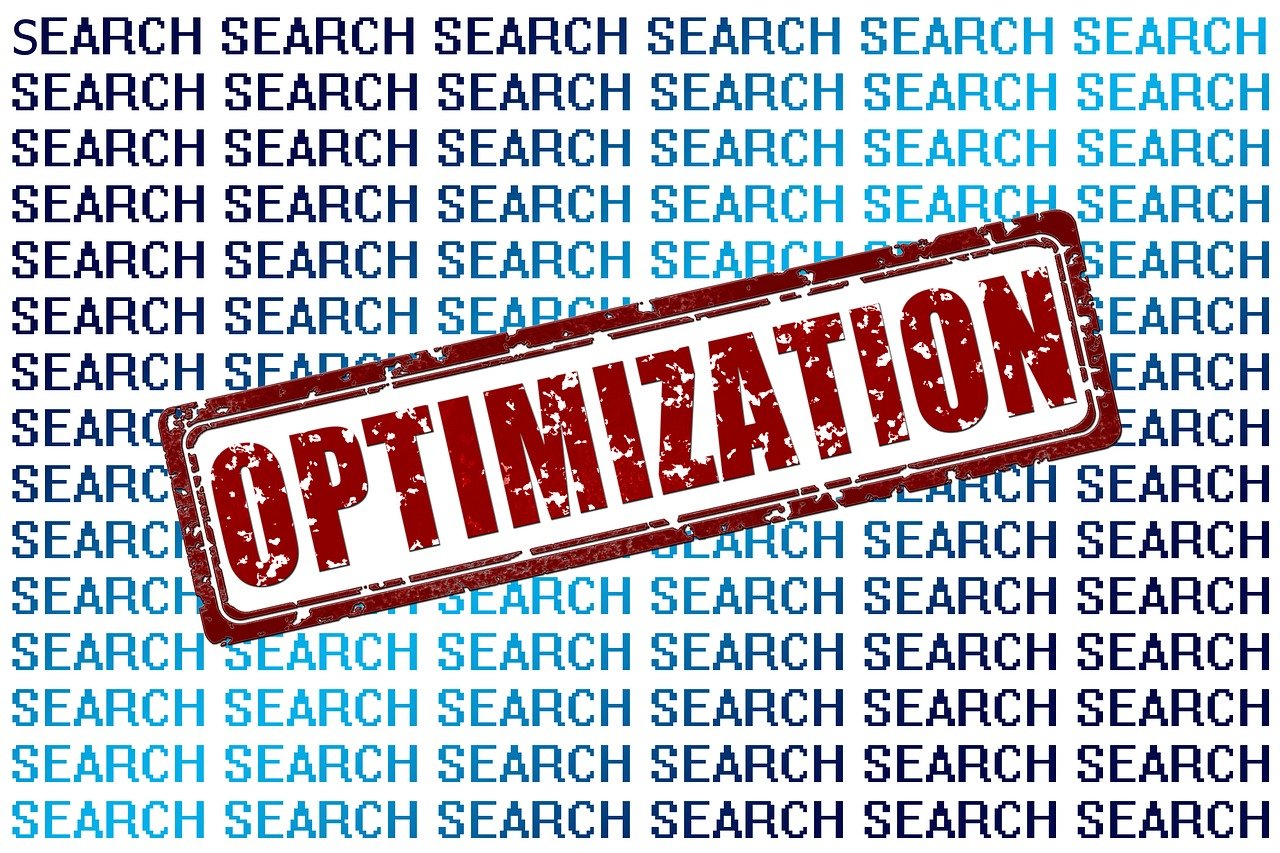
 京公网安备11000000000001号
京公网安备11000000000001号 浙ICP备17005738号-1
浙ICP备17005738号-1